Android'iniz İçin En İyi Pil İpuçları (08.13.25)
Modern ve ileri teknoloji Android cihazlar artık güçlü işlemciler ve muazzam bellek kapasitesiyle donatıldı ve bu da onları pek çok şeyi yapabilecek hale getirdi. Bu cihazların çoğu, akıllı telefonların neredeyse bir gün dayanmadığı şikayetlerine yanıt olarak daha büyük pillerle doludur. Ancak, pil yükseltmeleri bazıları için hala yetersiz görünüyor.
Gelişmiş işlem gücü ve özellikleri, telefonlarımızı farklı amaçlar için kullanma olasılığımızın daha yüksek olduğu anlamına geliyor. Oyun oynamanın, müzik dinlemenin ve video izlemenin yanı sıra, mevcut mobil cihazlarla iş için görevleri yerine getirmek bile mümkün. Bu, yeni cihazların sağladığı ek pil kapasitesinin farklı işlemlere ve özelliklere güç sağlamak için kullanıldığı anlamına gelir.
Android kullanıcılarının çoğu, gün içinde ölmeyecek ve onları dışarıdayken bir elektrik prizi bulmaya zorlamayacak bir cihaza sahip olmaktan mutlu olur. Ne yazık ki, her birimiz muhtemelen kendimizi bir kaç-çok-çok durumu içinde bulduk.
Cihazlarımızın pillerinin boyutu hakkında pek bir şey yapamasak da, onları yapmak için bazı şeyler yapabiliriz. daha uzun sürer. Bu makalede, en iyi Android pil tasarrufu ipuçlarını bir araya getirdik.
Kısa Bir Arka Plan: Android Pilleri Nasıl Çalışır?İpuçlarına gitmeden önce, Android pillerin nasıl çalıştığını daha iyi anlamaya çalışalım. Günümüzün akıllı cihazları ya bir lityum iyon (Li-On) ya da lityum-polimer (Li-Po) pil ile gelir. Bu pillerin bir “belleği” yoktur, bu nedenle her an şarj edilebilirler. Şarj etmeden önce tamamen boşaltmanız veya fişten çekmeden önce tamamen şarj olmalarını beklemeniz gerekmez. Hatta kısmi ücretten daha fazla yararlanırlar. Cihazınızı %20 oranında şarj etmeniz ve %90 civarında bir yerde fişini çekmeniz önerilir.
Ayrıca, günümüzde birçok cihazın çıkarılabilir pili yoktur, dolayısıyla pilleri öylece çıkarıp değiştiremezsiniz. Ayrıca, uygun pil bakımını daha da kritik hale getirir, çünkü bir süre o pille mahsur kalırsınız. Aşağıda paylaşacağımız Android pil ipuçlarıyla; umarım pilinizin daha uzun süre dayanmasını ve daha iyi kalmasını sağlayabilirsiniz.
Cihazınızın Pil Tasarrufu Özelliğini AçınBirçok Android cihaz, pil tasarrufu özelliğiyle birlikte gelir. Örneğin Samsung cihazları, Ultra Güç Tasarrufu moduna sahiptir. Bu arada, HTC'nin Aşırı Güç Tasarrufu var. Sony'nin STAMINA'sı var. Cihazınızın Ayarlarını keşfetmek için zaman ayırın ve sonunda bu güç tasarrufu modlarını nerede açabileceğinizi bulacaksınız. Genellikle Ayarlar > Pil.
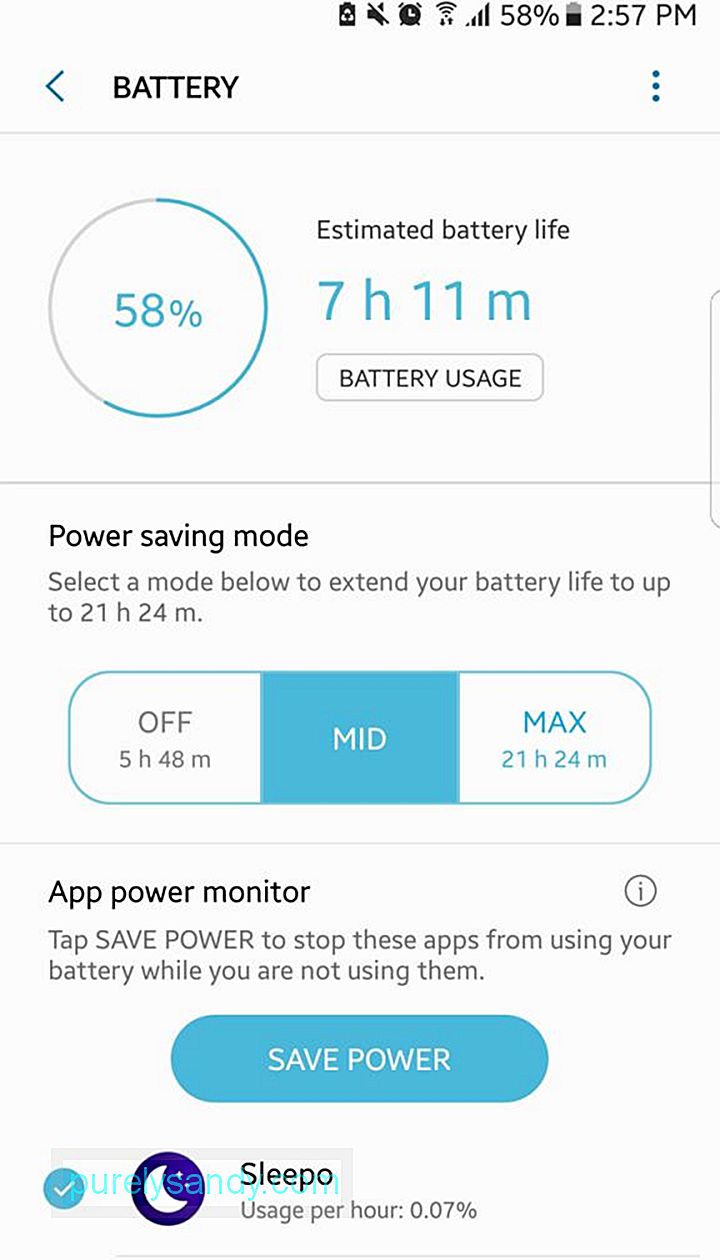
Güç tasarrufu modu, cihazınızı yalnızca arama yapma ve metin alma ve küçük web tarama dahil olmak üzere temel ve birincil işlemleri ve özellikleri gerçekleştirmesiyle sınırlar. Ayrıca, gereksiz bildirimleri devre dışı bırakabilir ve uygulamaların İnternet'e otomatik olarak bağlanmasını engelleyebilir.
Hızlı Şarjı KullanınBazı Android cihazlarda, kullanıcıların muhtemelen bilmediği bir hızlı şarj özelliği vardır. Telefonunuzu hızlı bir şekilde şarj etmenizi sağlar. Bu özellikten yararlanmak için şunları yapın:
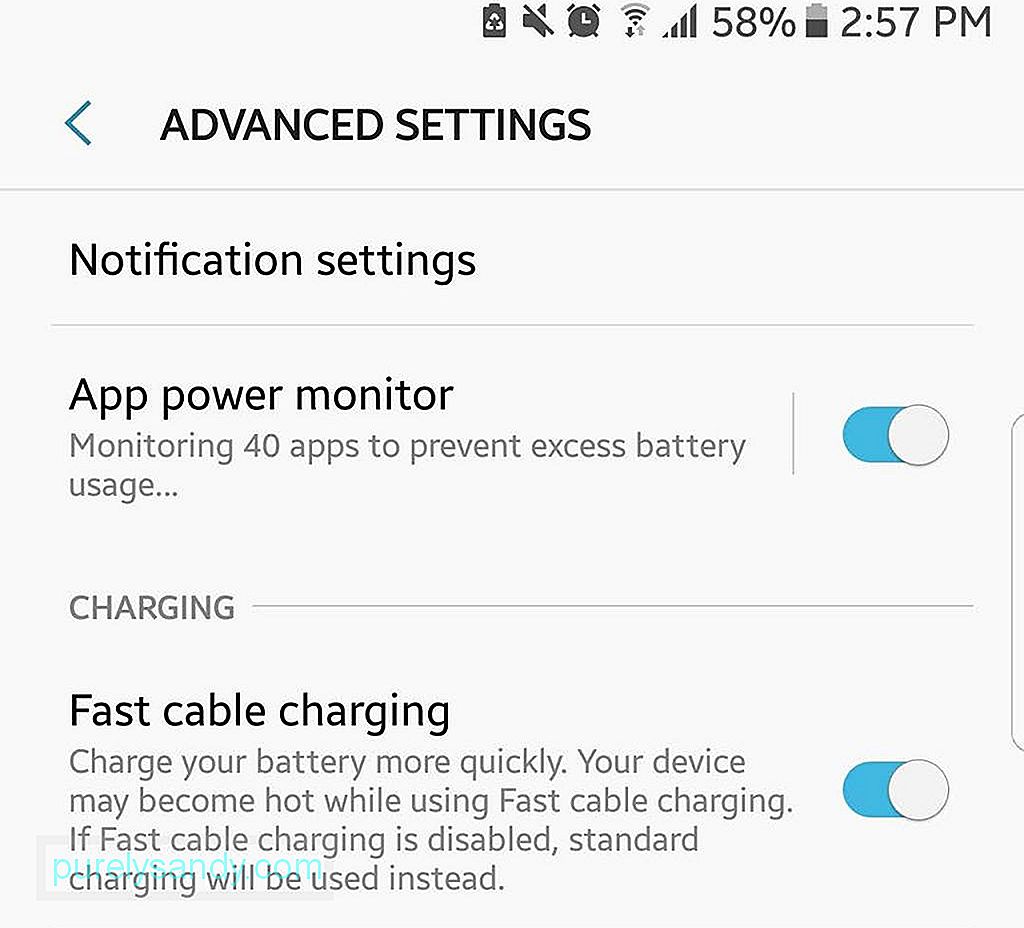
- Cihazınızı takın.
- Ayarlar > Pil (veya Pil Ayarları).
- Hızlı Şarjın yanındaki kutuyu işaretleyin.
Son birkaç yılda üreticiler bize daha büyük ekranlı, daha fazla ışık kullanan ve dolayısıyla daha fazla güç. Varsayılan olarak, cihazınızın Uyarlanabilir Parlaklığının veya Otomatik Parlaklığının etkin olduğunu görebilirsiniz. Bu özellik, parlak güneş ışığına rağmen cihazınızın içeriğini görmenize izin verdiği için, telefonunuzu güneşteyken kullanırsanız faydalı olabilir. Ancak, iç mekanlarda otomatik parlaklık, cihazınızı ihtiyacınız olandan daha parlak hale getirir.
Bunun için en iyi çözüm, otomatik parlaklığı devre dışı bırakmak ve yalnızca arada bir cihazınızın ekran parlaklığını belirli bir düzeye ayarlamaktır senin için rahat. Çoğu Android cihazda, Hızlı Ayarlar'a erişerek her ikisini de hızlı bir şekilde yapabilirsiniz.
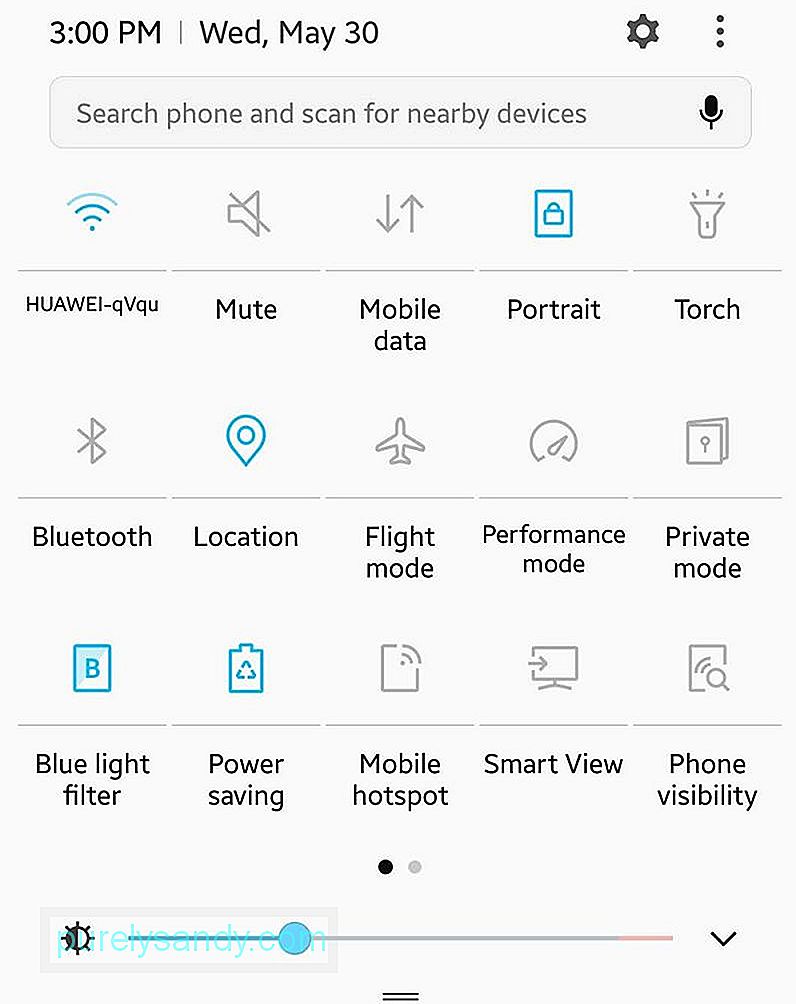
- Hızlı Ayarlar'ı açmak için ekranınızın üstünden aşağı kaydırın. Parlaklık için kaydırıcıyı görmelisiniz.
- Kaydırıcının üzerinde, yanında bir onay kutusu bulunan "Otomatik" ifadesini göreceksiniz. İşaretliyse kutunun işaretini kaldırın.
- İstediğiniz ekran parlaklık seviyesini elde edene kadar kaydırıcıyı ayarlayın.
Bir cihazınız varsa AMOLED ekranla, koyu renkli bir duvar kağıdı veya arka plan kullanmaktan çok yararlanabilirsiniz - siyah bir görüntü en ideal olanıdır. AMOLED ekranlar sadece renkli pikselleri aydınlattığı için pil ömrünün artmasına yardımcı olur. Ne kadar çok siyah piksel varsa, o kadar az enerji tüketilir.
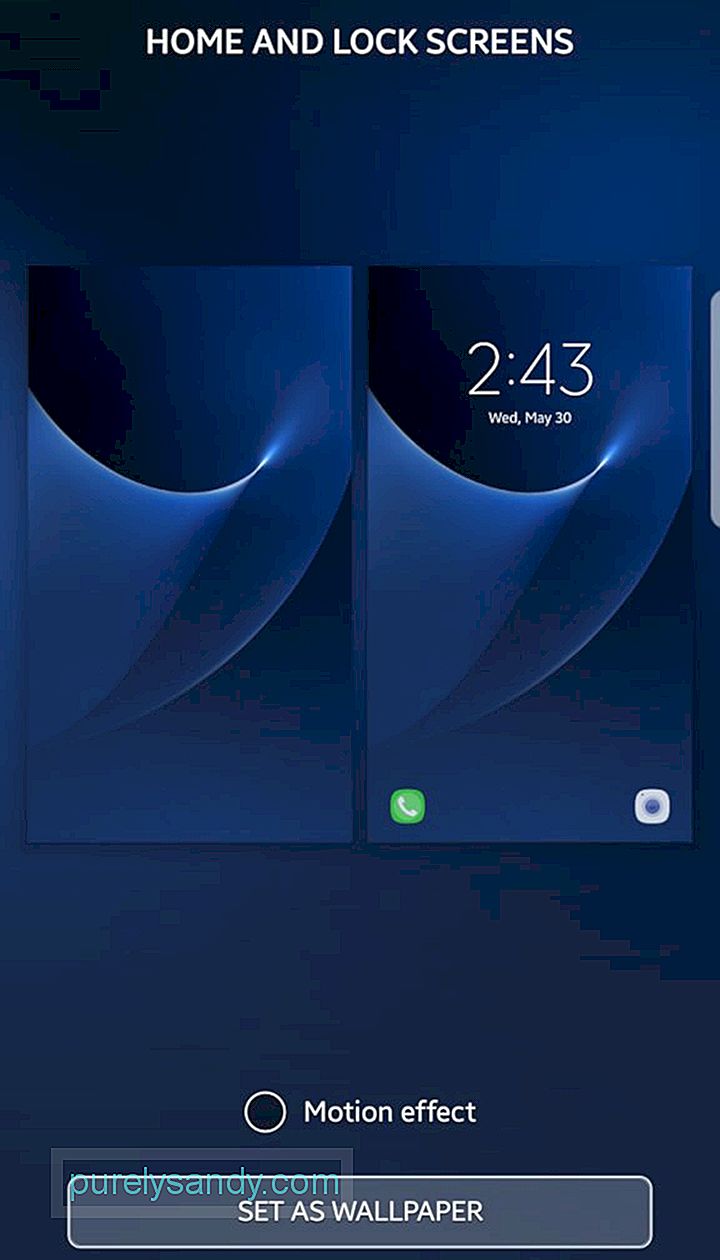
Dilediğiniz herhangi bir karanlık görüntüyü indirebilirsiniz (yine de görüntü sahiplerine saygısızlıktan, birini seçin ücretsiz stok) veya karanlıkta kendiniz bir fotoğraf çekin. Donuk bir görüntü istiyorsanız, çekimi düşünürken kamera merceğini kapatın. Ardından, yeni duvar kağıdınızı ayarlayabileceğiniz Görüntü Ayarları'na gidin.
'Lite' Uygulamalarını Kullanın 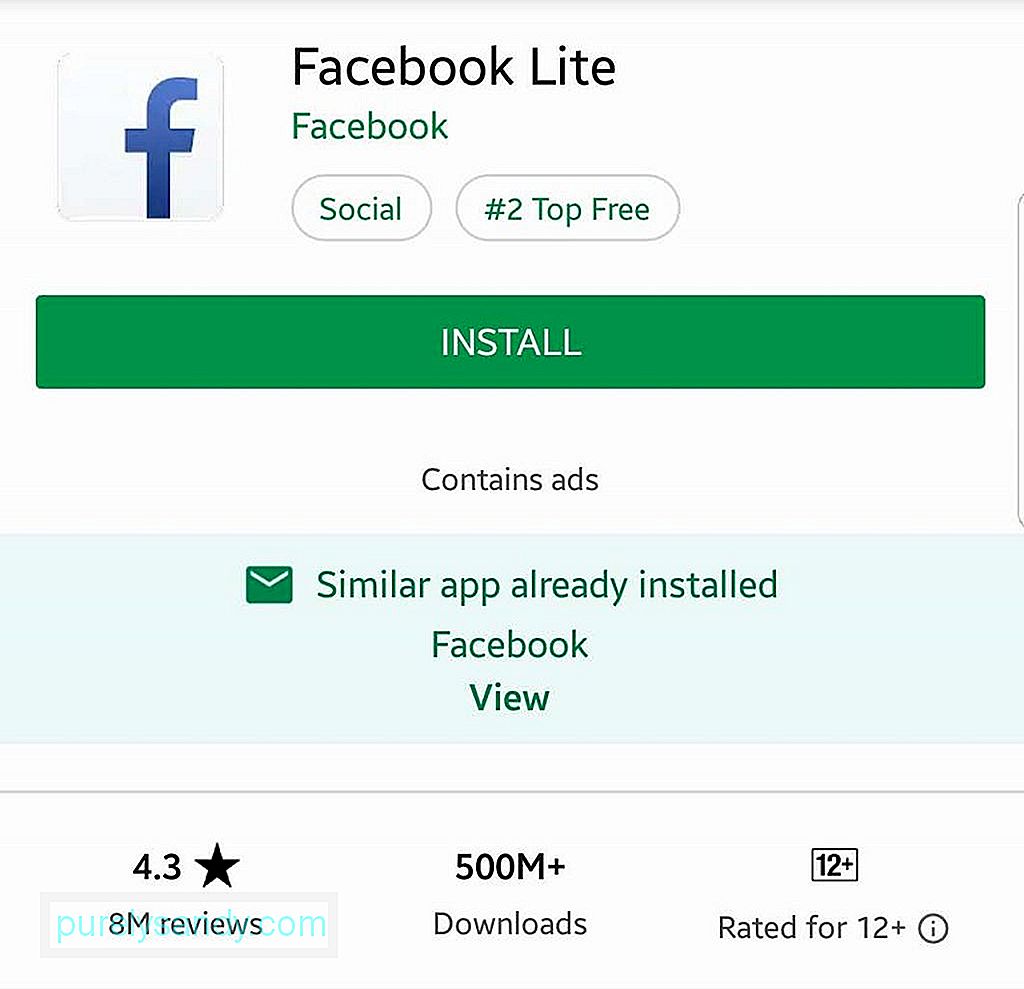
Bazı uygulamaların "lite" sürümleri vardır. Bu uygulamalar en temel özelliklerine indirgenmiştir. Örneğin, Facebook Messenger Lite daha basit bir arayüze sahiptir ve yalnızca üç sekme sunar: Ana Sayfa, Kişiler ve Profil. Öte yandan, tam uygulamada Oyunlar ve Botlar ile Facebook Kamerası dahil olmak üzere başka sekmeler ve özellikler bulunur. Lite uygulamalarında bulduğunuz özellikler ve işlevler o kadar önemlidir ki, tam sürümlerine kıyasla daha az işlem gücü ve veri tüketirler. Bu nedenle, kullandığınız herhangi bir uygulamanın Lite sürümü varsa ve tam sürümün ek özelliklerini zaten kullanmıyorsanız, "lite" kullanmanızı şiddetle öneririz.
Dokunsal Geri Bildirimi Kapatın ve Titreşimi Az KullanınDokunsal geri bildirim, klavyenizdeki tuşlara dokunduğunuzda cihazınızın ürettiği hafif vızıltı anlamına gelir. Dokunmatik cihazlarda dokunsal geri bildirim, gerçek düğmelere basma hissini temsil edecek şekilde tasarlanmıştır. Dokunsal geri bildirim açıldığında, gözünüz her zaman ekrana bağlı olmasa bile bir düğmeye basıldığı ve değişiklik yapıldığı bilgisi verilir. Kullanışlı olsa da, telefonunuzu her zaman kullanırsanız, bu, dokunsal geri bildirimin de sürekli olarak kullanıldığı anlamına gelir - muhtemelen bunun ne anlama geldiğini zaten biliyorsunuzdur.
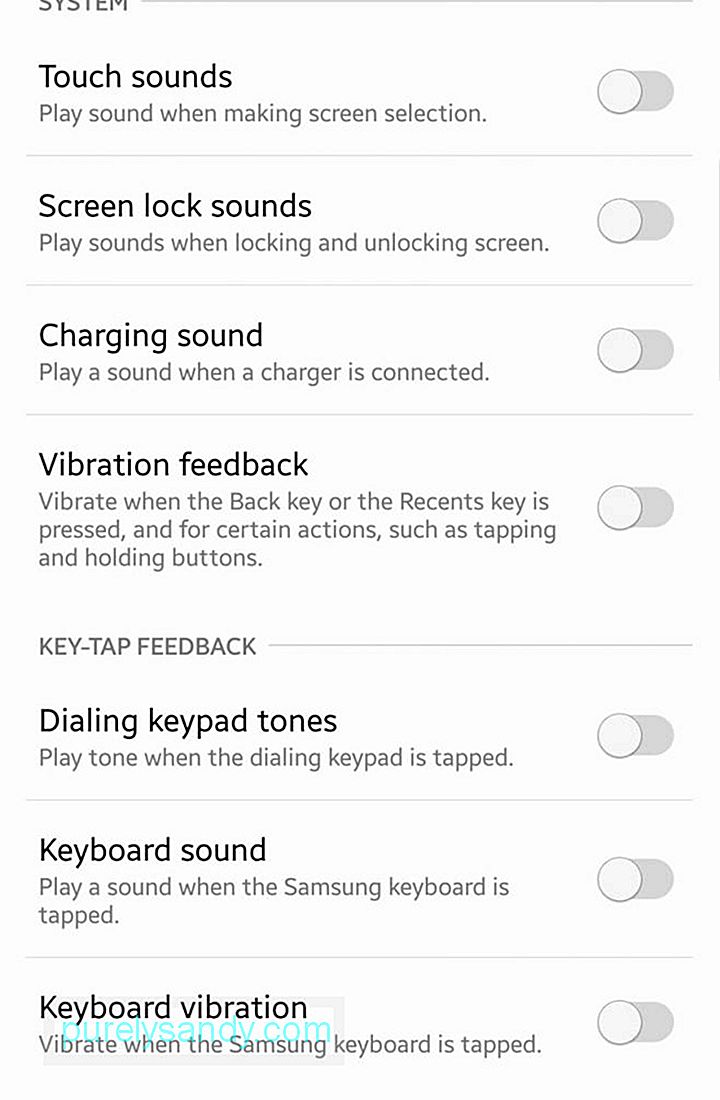
Ayrıca, açmak en iyisidir. Titreşim bildirimi yalnızca ihtiyacınız olduğunda, örneğin telefonunuzu sessiz tutmanız gerektiği, ancak gelen aramalar ve metinlerden haberdar olmak istediğiniz durumlarda. Titreşim bildiriminizi ve dokunsal geri bildirim ayarlarınızı değiştirmek için Ayarlar > Sesler ve bildirimler.
Gereksiz Bağlantıları Devre Dışı BırakınMobil cihazlarımızın birincil amacı bizi bağlı tutmaktır. Bazı cihazlarda şu bağlantı seçeneklerinin tümü bulunur: Wi-Fi, LTE, NFC, Bluetooth ve GPS. Hepsi şüphesiz faydalıdır, ancak hepsini aynı anda kullanmanız gerekmiyorsa, kullanmadıklarınızı kapatın.
Örneğin, Wi-Fi'ı açık tutarsanız, sürekli olarak mevcut Wi-Fi ağlarını arayacaktır. Mobil veri aynı şekilde çalışır. NFC ve Bluetooth çok fazla güç tüketmez, ancak diğer bağlantılar açıkken etkinleştirilirlerse ve bunları kullanmıyorsanız, gereksiz güç tüketimine dönüşürler.
Pil Tüketiminizi Anlayın ve Bazılarını Öldürün Arka Planda Çalışan UygulamalarBazı işlemler ve uygulamalar diğerlerinden daha fazla güç gerektirir. Cihazınızın sorunsuz ve doğru çalışması için gereken bazı sistem işlemlerini çok fazla yapamasak da, pilinizi gereksiz yere tüketen uygulamalar hakkında bir şeyler yapabilirsiniz: onları kapatın.
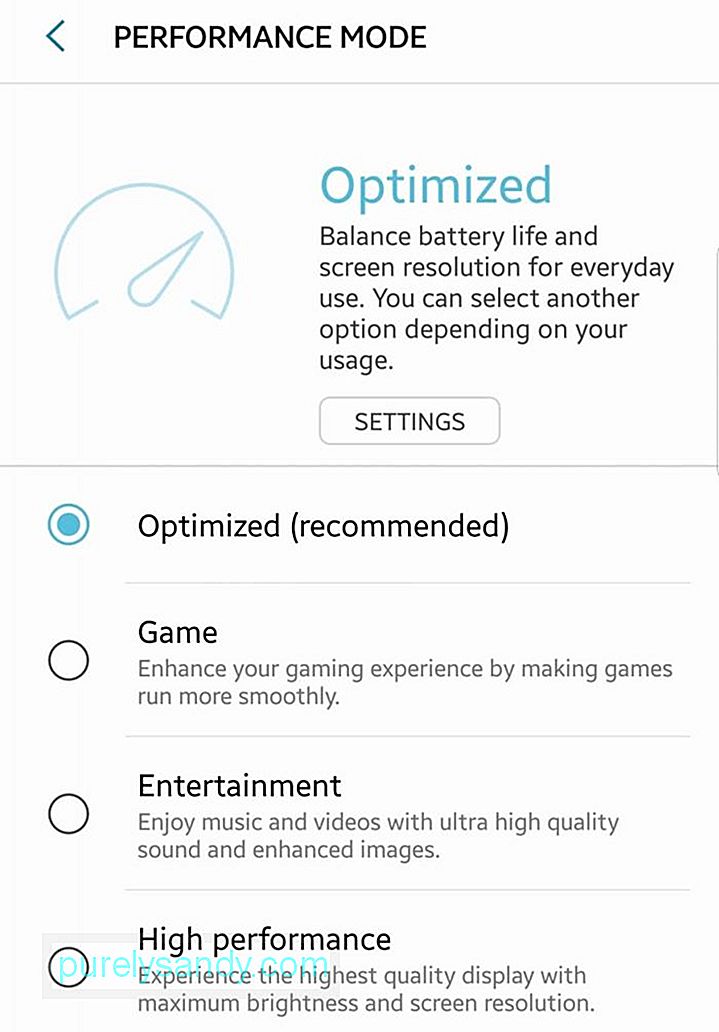
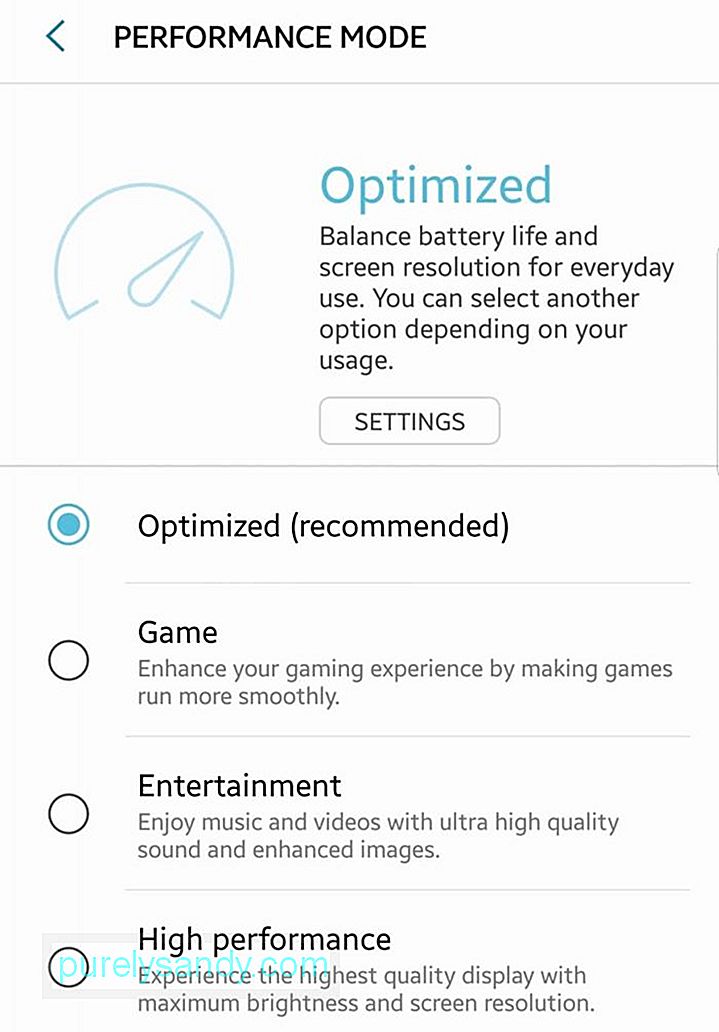
Yapmanız gereken ilk şey, tam olarak hangisini öldüreceğinizi bilmek. Ayarlar > Cihazınızın pil kullanımının dökümünü görmek için Pil. Tipik olarak, Ekran en yüksek güç tüketicisi olarak gösterilir (bu yüzden burada ekranla ilgili birkaç pil gücü tasarrufu ipucumuz var). Tabloda herhangi bir haklı neden olmaksızın çok fazla güç tüketiyor gibi görünen bağımsız uygulamalar görürseniz, onları bırakmayı veya zorla durdurmayı seçebilirsiniz.
Ayrıca bir görev sonlandırıcı uygulama kullanmayı deneyebilirsiniz . Bir tane ayarlayarak, birden fazla uygulamayı daha hızlı ve daha kolay bir şekilde manuel veya otomatik olarak zorla durdurabilirsiniz. Android temizleyicileri veya Android temizleme aracı gibi bakım uygulamaları, arka plan uygulamalarını kapatmayı içeren işlevlere de sahip olabilir.
Otomatik Senkronizasyonu Kapat 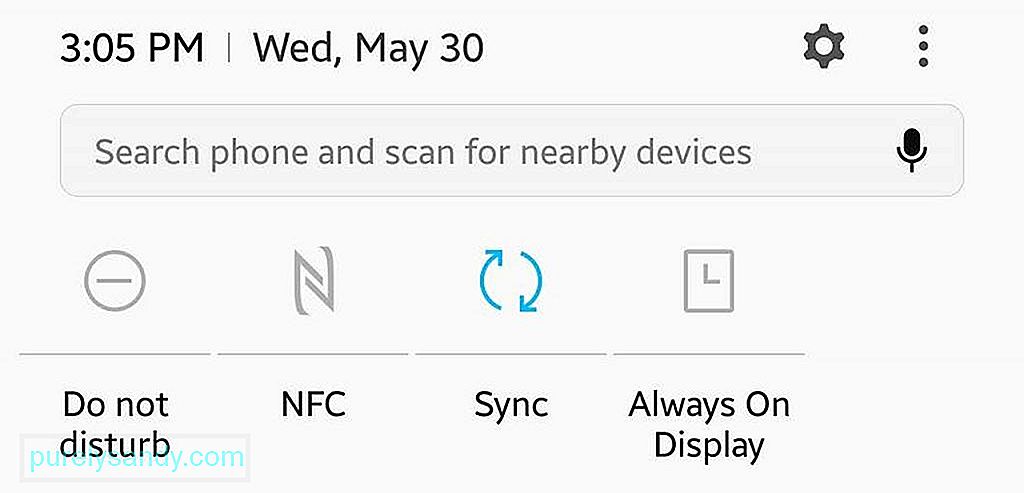
Otomatik senkronizasyon açık bırakıldığında, cihazınız İnternet'e her bağlandığında sürekli olarak hesaplarınızı senkronize etmeye çalışır. Her neyse, senkronizasyon gerektiren uygulamaların çoğu manuel yenileme ve senkronizasyona izin verir. Böylece, örneğin yeni bir e-postanız olup olmadığını kontrol etmeniz gerektiğinde, doğrudan e-posta uygulamanızı açıp yenileyebilirsiniz.
Rahatsız Etmeyin ve Uyku Zamanlamasını AyarlayınÇoğu Android cihazında Rahatsız Etmeyin özelliği vardır. telefonunuzu sessize alan özellik. Etkinleştirmek ve DND etkinken hangi uygulamaların ve özelliklerin size bildirim gönderebileceğini seçmek için kesin bir program ayarlayabilirsiniz.
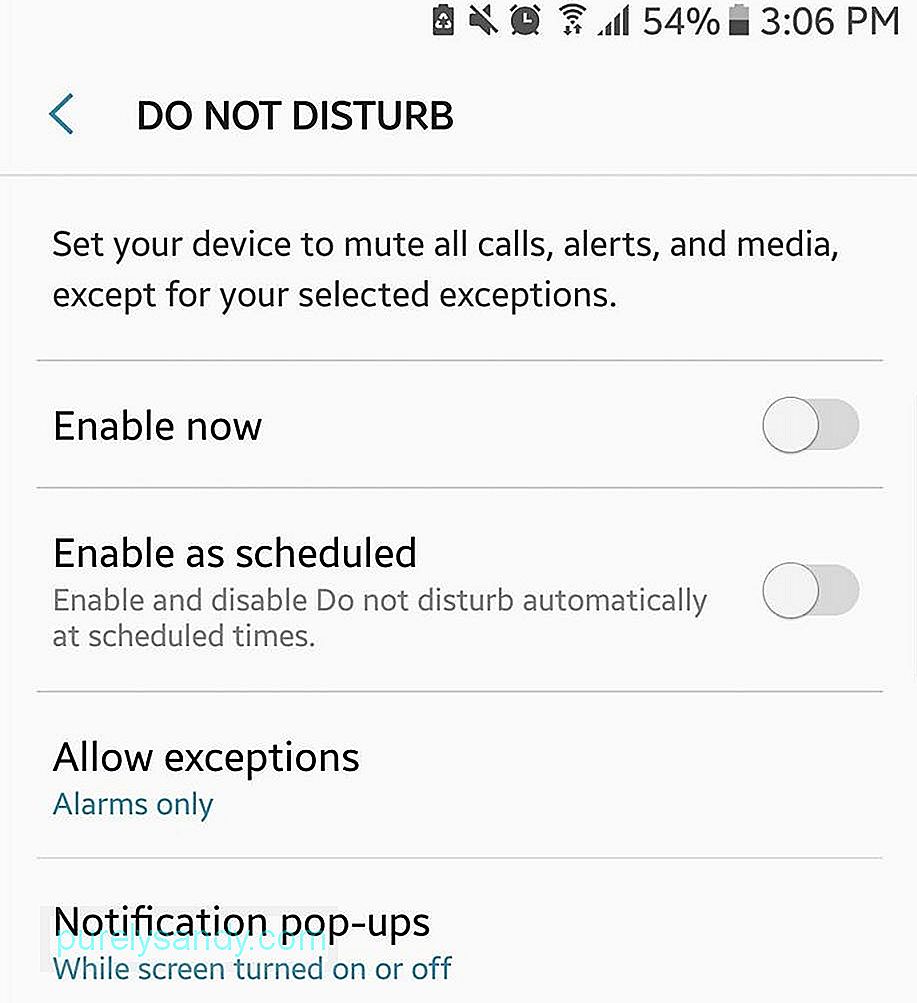
Telefonunuzu uçak moduna da ayarlayabilirsiniz. Hücresel bir şebekeyi kullanmadığınızı düşündüğünüz zamanlar için. Ayrıca, ekranınızı sizin için en uygun olan hızda otomatik olarak kilitlenecek şekilde de ayarlayabilirsiniz.
Arka Plan Verilerini KısıtlaArka planda çalışmaya devam eden bazı uygulamalar, size güncellemeler ve bildirimler sağlamak için sürekli olarak İnternet'e bağlanmayı deneyebilir. Bu, uygulamaları kapatarak çözülebilse de (8 numaralı ipucuna bakın), uygulama arka plan verilerini de kısıtlayabilirsiniz.
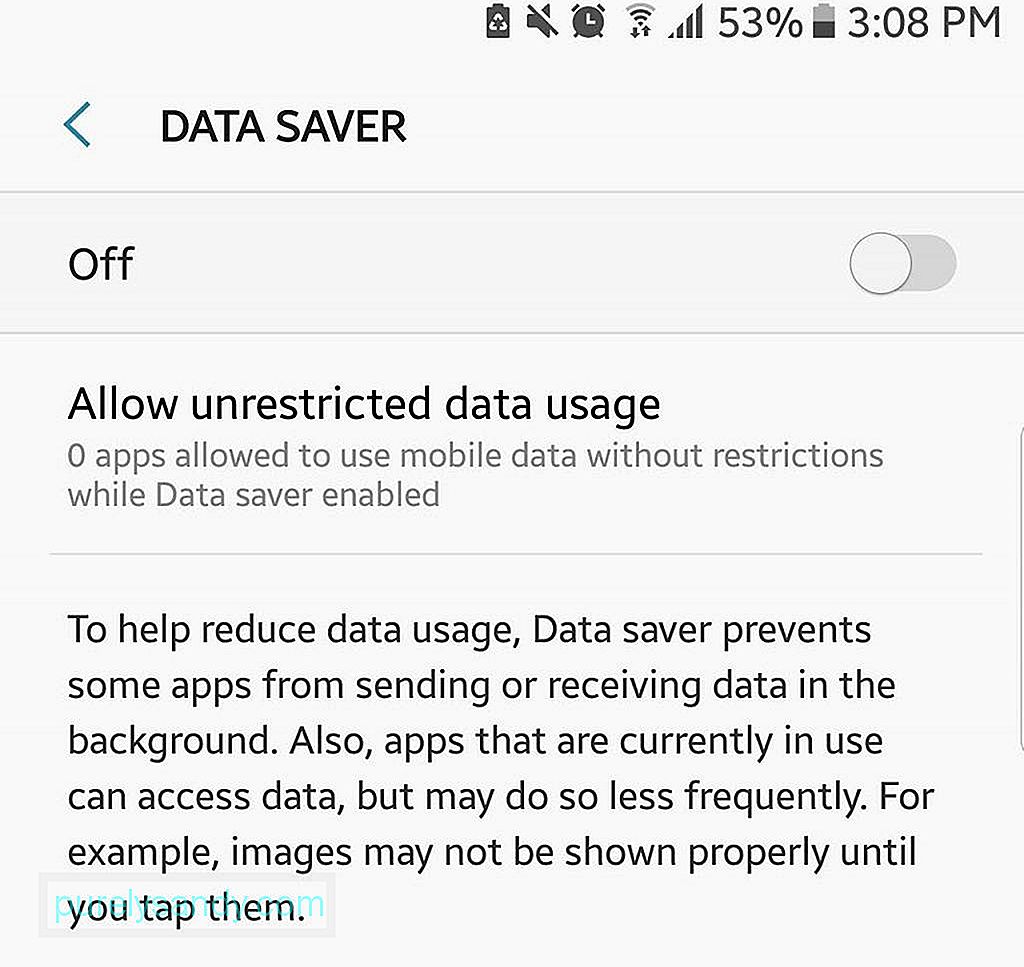
Bunu yapmak için Ayarlar > Veri Kullanımı'nı seçin, ardından arka planda çalışması gerekmeyen uygulamaları seçin. Ardından, "Uygulama arka plan verilerini kısıtla"ya dokunun.
Veri Tasarrufu EtkinleştirChrome'u birincil tarayıcınız olarak kullanıyorsanız, Veri Tasarrufu özelliğinden yararlanın. Etkinleştirildiğinde, Veri Tasarrufu yalnızca en temel web işlevlerini ve özelliklerini kullanmanıza ve erişmenize olanak tanır. Web sayfaları da sıkıştırılacak ve reklamlar gibi gereksiz öğeler engellenecek veya kullanılamaz hale getirilecek. Sonuç olarak, çevrimiçi etkinlikleriniz için daha az veri tüketilir ve bu da pilinizden daha az güç çekilmesi anlamına gelir. Bu özellik ayrıca pop-up reklamları engellemeye yardımcı olur, böylece bir taşla iki kuş vurmuş olursunuz.
- Chrome'u açın ve alt menüyü açın.
- Ayarlar'a gidin.
- Veri Tasarrufu'nu bulun. öğesine dokunun.
- Anahtarı açın.
- Ardından, veri kaydetme istatistiklerini gösteren bir grafik görünecektir.
Geliştiriciler zaman zaman güncellemeler sunar ve bu güncellemelerin çoğu, uygulamaların kötü performans göstermesine ve pil ömrünü bir şekilde etkilemesine neden olabilecek hataları düzeltmek için tasarlanmıştır. Bu nedenle, arada bir uygulamalarınız için mevcut güncellemeler olup olmadığını kontrol etmeniz ve bu güncellemeleri manuel olarak yüklemeniz önemle tavsiye edilir. Uygulamalarınızı otomatik güncellemeye ayarlamak, pilinizin uzun süre dayanmasını istediğiniz zamanlarda pil tüketimini artırabilir. Bu nedenle, genellikle otomatik güncellemeyi etkinleştirmek pek ideal değildir.
İşte buradasınız! Android pilinizin daha uzun süre dayanmasını sağlamanıza yardımcı olacak en iyi ipuçlarından bazıları. Başka ipuçlarınız var mı? Aşağıdaki yorumlarda bizimle paylaşın!
Youtube videosu: Android'iniz İçin En İyi Pil İpuçları
08, 2025

